SIMULINK仿真基础
- 格式:ppt
- 大小:209.50 KB
- 文档页数:53
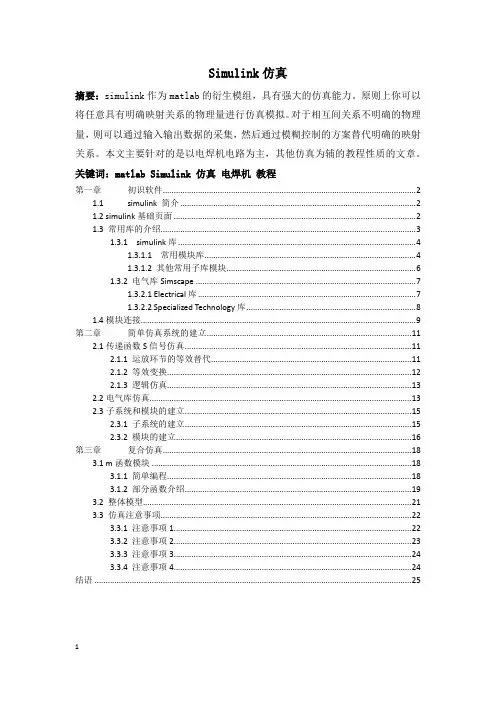
Simulink仿真摘要:simulink作为matlab的衍生模组,具有强大的仿真能力。
原则上你可以将任意具有明确映射关系的物理量进行仿真模拟。
对于相互间关系不明确的物理量,则可以通过输入输出数据的采集,然后通过模糊控制的方案替代明确的映射关系。
本文主要针对的是以电焊机电路为主,其他仿真为辅的教程性质的文章。
关键词:matlab Simulink 仿真电焊机教程第一章初识软件 (2)1.1 simulink 简介 (2)1.2 simulink基础页面 (2)1.3 常用库的介绍 (3)1.3.1 simulink库 (4)1.3.1.1 常用模块库 (4)1.3.1.2 其他常用子库模块 (6)1.3.2 电气库Simscape (7)1.3.2.1 Electrical库 (7)1.3.2.2 Specialized Technology库 (8)1.4模块连接 (9)第二章简单仿真系统的建立 (11)2.1传递函数S信号仿真 (11)2.1.1 运放环节的等效替代 (11)2.1.2 等效变换 (12)2.1.3 逻辑仿真 (13)2.2电气库仿真 (13)2.3子系统和模块的建立 (15)2.3.1 子系统的建立 (15)2.3.2 模块的建立 (16)第三章复合仿真 (18)3.1 m函数模块 (18)3.1.1 简单编程 (18)3.1.2 部分函数介绍 (19)3.2 整体模型 (21)3.3 仿真注意事项 (22)3.3.1 注意事项1 (22)3.3.2 注意事项2 (23)3.3.3 注意事项3 (24)3.3.4 注意事项4 (24)结语 (25)第一章初识软件Matlab作为一块应用广泛的软件,在许多领域中具有广泛的应用,所以掌握matlab的一些基础运用是一个很有用的技能。
Matlab广泛应用于数字图像处理,程序控制,仿真模拟等多个领域之中。
这款软件的核心基础在于强大的矩阵计算能力,无论是程序处理还是仿真计算,其本质就是通过矩阵运算的方式得出解。



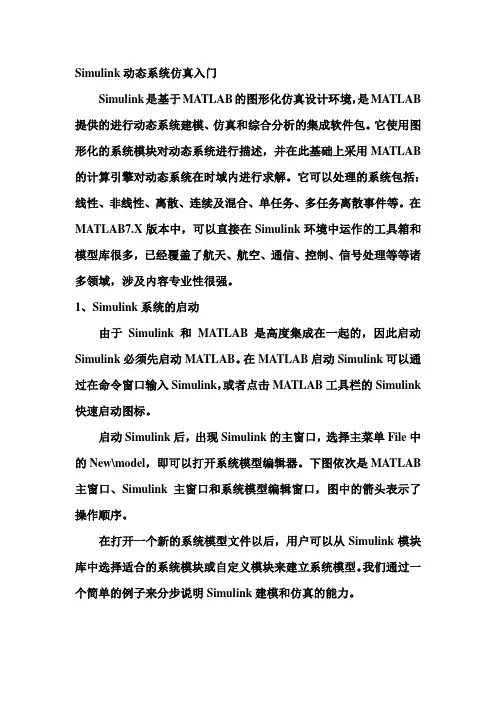
Simulink动态系统仿真入门Simulink是基于MA TLAB的图形化仿真设计环境,是MATLAB 提供的进行动态系统建模、仿真和综合分析的集成软件包。
它使用图形化的系统模块对动态系统进行描述,并在此基础上采用MATLAB 的计算引擎对动态系统在时域内进行求解。
它可以处理的系统包括:线性、非线性、离散、连续及混合、单任务、多任务离散事件等。
在MATLAB7.X版本中,可以直接在Simulink环境中运作的工具箱和模型库很多,已经覆盖了航天、航空、通信、控制、信号处理等等诸多领域,涉及内容专业性很强。
1、Simulink系统的启动由于Simulink和MATLAB是高度集成在一起的,因此启动Simulink必须先启动MA TLAB。
在MA TLAB启动Simulink可以通过在命令窗口输入Simulink,或者点击MATLAB工具栏的Simulink 快速启动图标。
启动Simulink后,出现Simulink的主窗口,选择主菜单File中的New\model,即可以打开系统模型编辑器。
下图依次是MATLAB 主窗口、Simulink主窗口和系统模型编辑窗口,图中的箭头表示了操作顺序。
在打开一个新的系统模型文件以后,用户可以从Simulink模块库中选择适合的系统模块或自定义模块来建立系统模型。
我们通过一个简单的例子来分步说明Simulink建模和仿真的能力。
1)在MATLAB 窗口运行Simulink。
打开Simulink模块库浏览器。
2)点击Source子库前的“+”展开库,可以看到各种信源模块。
3)点击新建图标,打开一个空白型的模型窗口。
4)用鼠标选中需要的信源模块,把它拖入新建的空白模型编辑窗口,生成一个正弦波的复制品。
5)同样将信宿库Sinks中的示波器Scope拷贝到模型窗口。
6)利用鼠标完成两个模块的连线操作,完成一个简单的模型。
7)为进行仿真,双击示波器模块,打开示波器显示屏。
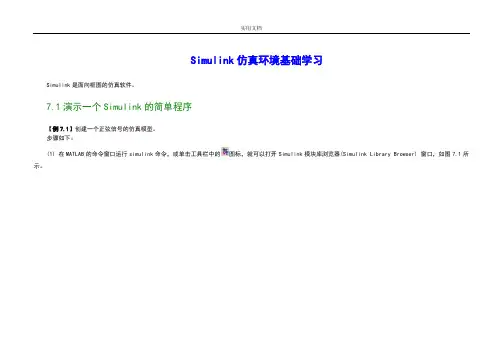
Simulink仿真环境基础学习Simulink是面向框图的仿真软件。
7.1演示一个Simulink的简单程序【例7.1】创建一个正弦信号的仿真模型。
步骤如下:(1) 在MATLAB的命令窗口运行simulink命令,或单击工具栏中的图标,就可以打开Simulink模块库浏览器(Simulink Library Browser) 窗口,如图7.1所示。
图7.1 Simulink界面(2) 单击工具栏上的图标或选择菜单“File”——“New”——“Model”,新建一个名为“untitled”的空白模型窗口。
(3) 在上图的右侧子模块窗口中,单击“Source”子模块库前的“+”(或双击Source),或者直接在左侧模块和工具箱栏单击Simulink下的Source子模块库,便可看到各种输入源模块。
(4) 用鼠标单击所需要的输入信号源模块“Sine Wave”(正弦信号),将其拖放到的空白模型窗口“untitled”,则“Sine Wave”模块就被添加到untitled窗口;也可以用鼠标选中“Sine Wave”模块,单击鼠标右键,在快捷菜单中选择“add to 'untitled'”命令,就可以将“Sine Wave”模块添加到untitled窗口,如图7.2所示。
(5) 用同样的方法打开接收模块库“Sinks”,选择其中的“Scope”模块(示波器)拖放到“untitled”窗口中。
(6) 在“untitled”窗口中,用鼠标指向“Sine Wave”右侧的输出端,当光标变为十字符时,按住鼠标拖向“Scope”模块的输入端,松开鼠标按键,就完成了两个模块间的信号线连接,一个简单模型已经建成。
如图7.3所示。
(7) 开始仿真,单击“untitled”模型窗口中“开始仿真”图标,或者选择菜单“Simulink”——“Start”,则仿真开始。
双击“Scope”模块出现示波器显示屏,可以看到黄色的正弦波形。
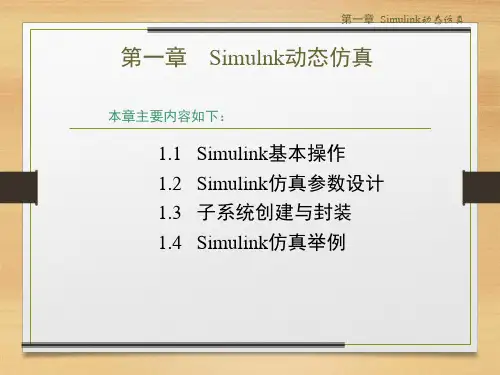




MATLAB-Simulink基础§1Simulink简介Simulink是一个用来对动态系统进行建模、仿真和分析的软件包,它支持连续、离散及两者混合的线性和非线性系统,也支持具有多种采样频率的系统。
在Simulink环境中,利用鼠标就可以在模型窗口中直观地“画”出系统模型,然后直接进行仿真。
它为用户提供了方框图进行建模的图形接口,采用这种结构画模型就像你用手和纸来画一样容易。
它与传统的仿真软件包微分方程和差分方程建模相比,具有更直观、方便、灵活的优点。
Simulink包含有Sink(输出方式)、Source(输入源)、Linear(线性环节)、Nonlinear(非线性环节)、Connection(连接与接口)和E某tra(其他环节)等子模型库,而且每个子模型库中包含有相应的功能模块,用户也可以定制和创建自己的模块。
用Simulink创建的模型可以具有递阶结构,因此用户可以采用从上到下或从下到上的结构创建模型。
用户可以从最高级开始观看模型,然后用鼠标双击其中的子系统模块,来查看其下一级的内容,以此类推,从而可以看到整个模型的细节,帮助用户理解模型的结构和各模块之间的相互关系。
在定义完一个模型后,用户可以通过Simulink的菜单或MATLAB的命令窗口键入命令来对它进行仿真。
菜单方式对于交互工作非常方便,而命令行方式对于运行一大类仿真非常有用。
采用Scope模块和其他的画图模块,在仿真进行的同时,就可观看到仿真结果。
除此之外,用户还可以在改变参数后迅速观看系统中发生的变化情况。
仿真的结果还可以存放到MATLAB的工作空间里做事后处理。
模型分析工具包括线性化和平衡点分析工具、MATLAB的许多基本工具箱及MATLAB的应用工具箱。
由于MATLAB和Simulink是集成在一起的,因此用户可以在这两种环境下对自己的模型进行仿真、分析和修改。
Simulink具有非常高的开放性,提倡将模型通过框图表示出来,或者将已有的模型添加组合到一起,或者将自己创建的模块添加到模型当中。
simulink仿真原理Simulink仿真原理Simulink是一种基于模块化的多域仿真环境,它使用图形化界面和模块化建模方法,可以对各种系统进行仿真和建模。
Simulink的仿真原理是通过将系统建模为一个或多个模块,并通过连接这些模块来描述系统的行为和交互。
Simulink仿真原理的基础是信号流图。
在信号流图中,模块代表系统的组成部分,信号则代表模块之间的相互作用。
通过连接模块和传递信号,可以模拟系统的运行过程,并观察系统的行为和性能。
Simulink中的模块被称为块,每个块代表一个特定的功能或算法。
这些块可以是基本的数学运算、逻辑运算,也可以是复杂的控制算法或物理模型。
通过选择合适的块,并将它们连接在一起,可以构建出完整的系统模型。
Simulink中的信号可以是连续的,也可以是离散的。
连续信号可以表示系统的物理量,如电压、速度等;离散信号则表示系统的状态或事件,如开关状态、传感器触发等。
通过将连续信号和离散信号连接在一起,可以模拟出系统的实时行为。
Simulink仿真原理的关键之一是求解器。
求解器是Simulink用于计算模型输出的数值方法。
Simulink提供了多种求解器,可以根据系统的特点和仿真需求选择合适的求解器。
常用的求解器有Euler法、隐式法、变步长法等。
通过选择合适的求解器,可以保证系统模型的精度和稳定性。
Simulink仿真原理的另一个关键是仿真参数。
仿真参数是指控制仿真过程的各种设置,如仿真时间、步长、停止条件等。
通过调整这些参数,可以控制仿真的速度和精度,并满足不同仿真需求。
Simulink仿真原理的优势在于其图形化建模和直观的界面。
相比于传统的编程方法,Simulink可以更快速地建立系统模型,并对模型进行可视化调试和验证。
Simulink还支持多领域仿真,可以对多种物理系统、控制系统、通信系统等进行建模和仿真。
Simulink仿真原理是通过图形化建模和模块化设计,通过连接模块和传递信号来描述系统的行为和交互。
实验四SIMULINK基本模块仿真一、实验目的1、熟悉Simulink的工作环境,掌握模型的创建2、熟练掌握模块参数的设置和常用模块的使用3、掌握模型结构的参数化4、掌握创建子系统并封装二、实验设备及仪器计算机一台,Matlab软件三、实验步骤1、打开Simulink的工作环境在MA TLAB的命令窗口输入“simulink”或单击工具栏中的快捷图标,可以打开Simulink模块库浏览器窗口,如图4-1所示。
单击工具栏上的图标或选择菜单“File”-“New”-“Model”,新建一个名为“untitled”的空白模型窗口。
图4-1 Simulink模块库浏览器2、创建模型按图4-2建立模型,参数按表4-1设置。
建立好模型后,点击运行仿真,在MA TLAB中打开li7-4.mat即可查看运行结果。
图4-2 系统结构图表4-1 参数设置启动仿真后,在MA TLAB命令窗口中显示以下警告:Warning: Using a default value of 0.2 for maximum step size. The simulation stepsize will be equal to or less than this value. Y ou can disable this diagnostic bysetting 'Automatic solver parameter selection' diagnostic to 'none' in theDiagnostics page of the configuration parameters dialog.在模型窗口选择菜单“simulation”-“configuration parameters…”或直接按快捷键“ctrl+E”,则会打开参数设置对话框。
根据警告修改“Max step size”参数为0.2,再次运行仿真。